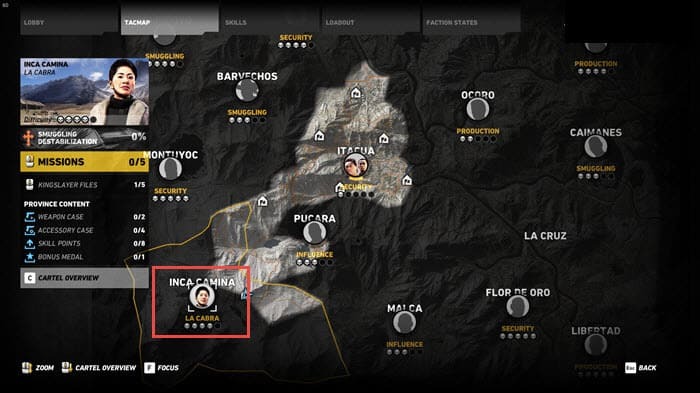Att använda kompatibilitetsläget kan hjälpa till med Civ 6-problem
- Till största delen kan Civ 6-kraschen inträffa under spelstart eller gameplay.
- Orsakerna har spårats till korrupta spelfiler och föråldrade grafikkort.
- Kontrollera minimikraven och verifiera spelfiler för att fixa spelkraschen.
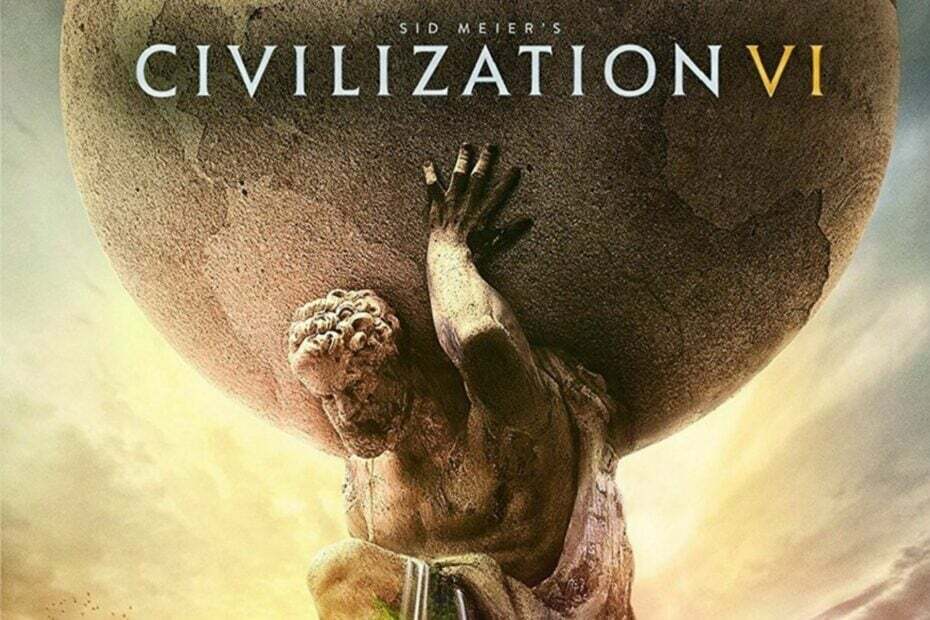
Upprätthåll en felfri spelupplevelse i tre enkla steg:
- Ladda ner och installera Fortect.
- Starta appen för att starta skanningsprocessen.
- Klicka på Starta reparation för att lösa alla problem som påverkar din dators prestanda.
- Fortect har laddats ner av 0 läsare denna månad.
Ett problem som många spelare klagar på när de spelar Civ 6 är att spelet kraschar på deras datorer. Civ 6 som kraschar på Windows gör att spelet inte svarar och är svårt att spela. Lyckligtvis är problemet inte dödligt, och vi tar dig igenom stegen för att åtgärda det.
Alternativt kan våra läsare gå igenom vår detaljerade guide om fixering frekventa Civilization VI-problem på Windows PC.
Varför kraschar Civ 6 på Windows?
Några anmärkningsvärda faktorer som kan vara ansvariga för att Civ 6-spelet kraschar på din PC är:
- Kompatibilitetsproblem – Om ditt system inte uppfyller minimisystemkraven för Civilization VI-spelet kommer det att belasta PC-komponenterna att köra det. Därför kommer det att resultera i antingen att spelet kraschar under spelandet eller att systemet kraschar.
- Föråldrade GPU-drivrutiner – Civilization VI använder massor av grafikresurser och kraft på datorn. Så, kör föråldrad eller felaktiga grafikdrivrutiner kan orsaka problem med spelet, vilket resulterar i att spelet kraschar eller inte fungerar.
- Korrupta eller skadade spelfiler – När spelinstallationsfilerna inte verifieras på grund av att de är skadade, förhindrar det spelet från att komma åt nödvändiga data från dess körbara .exe-fil, vilket får det att avsluta uppgifter tvärt. Därför kraschar den efter behag.
- För många bakgrundsappar - Har för många bakgrundsprocesser kan orsaka problem med dina spelaktiviteter på din dator. Dessa processer kan förbruka systemresurserna, vilket gör dem otillräckliga för spelet och resulterar i att spelet kraschar.
Oavsett vilket kan du följa stegen nedan för att åtgärda problemet och få Civ 6-spelet att fungera smidigt.
Vad kan jag göra om Civ 6 fortsätter att krascha på Windows?
1. Kör Civ 6 som administratör och i kompatibilitetsläge
- Tryck Windows + E att öppna Utforskaren.
- Gå till platsen för Civilization VI exe-fil, högerklicka på den och välj Egenskaper från rullgardinsmenyn.
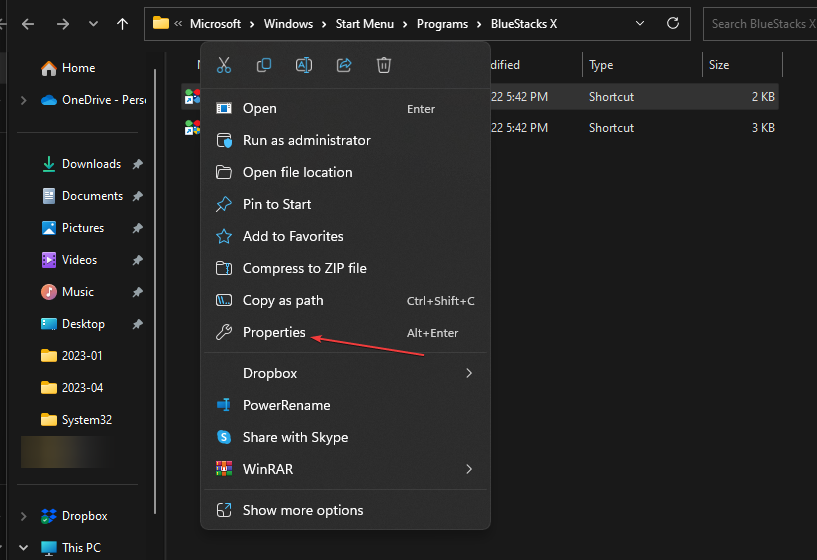
- Gå till Kompatibilitet fliken och markera rutan för Kör det här programmet som administratör alternativ. Sedan lådan för Kör det här programmet i kompatibilitetsläge, välj sedan a Windows version från rullgardinsmenyn.
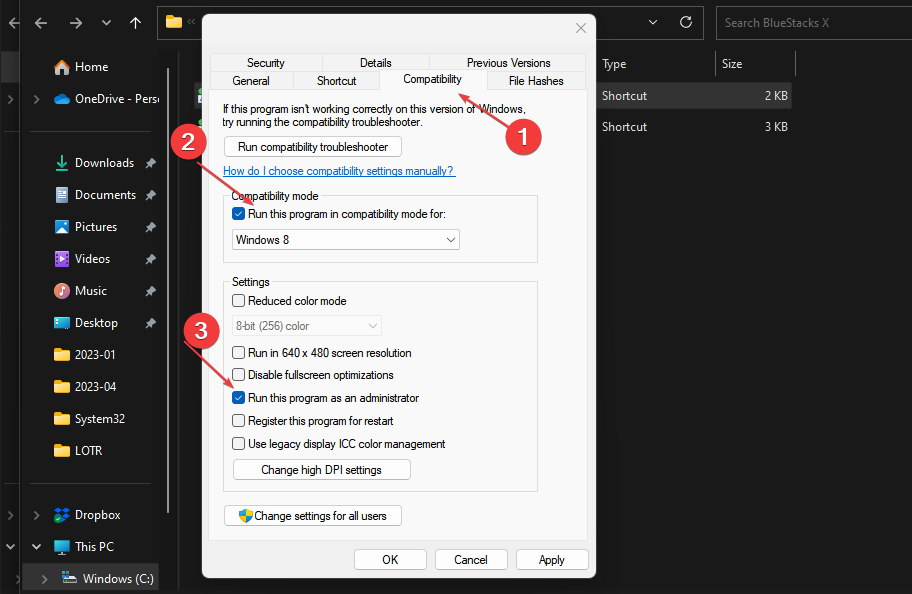
- Klick OK för att spara ändringarna.
- Testa att köra spelet för att se om det fungerar perfekt.
Om du låter spelet köras som administratör och i kompatibilitetsläge kommer Civ 6 att krascha på din dator. Kontrollera vad du ska göra om körs som administratör fungerar inte på din PC.
2. Uppdatera din grafikdrivrutin
- Tryck Windows + R tangenterna för att fråga Springa dialogruta, typ devmgmt.msc, och klicka OK att öppna Enhetshanteraren.

- Expandera Displayadapter, högerklicka på enhetsdrivrutinen och välj sedan Uppdatera drivrutinen från rullgardinsmenyn.

- Klicka på Sök automatiskt efter den uppdaterade drivrutinsprogramvaran alternativ.

- Starta om din dator och kontrollera om spelet fungerar smidigt.
Uppdatering av grafikdrivrutinerna kommer att fixa buggar som påverkar GPU-enheten och installera de senaste funktionerna för att förbättra spelets prestanda.
Du kan slå upp andra steg för uppdatera grafikdrivrutiner på Windows 11. Efter att ha gjort det bör Civ 6-kraschen sluta.
Dessutom kan du alltid överväga ett professionellt verktyg utformat för att skanna din dator och uppdatera gamla drivrutinsversioner med deras senaste version.

DriverFix
Njut av ditt spelande utan några kraschproblem orsakade av felaktiga drivrutiner.
3. Kontrollera spelfilens integritet
- Vänsterklicka på Start knapp och skriv Ånga, dubbelklicka sedan för att öppna den.

- Klicka på Bibliotek högerklicka på fliken Civ 6och välj Egenskaper.
- Klicka på Lokala filer fliken och välj Verifiera integriteten för spelfiler knapp.

- Starta spelet och kontrollera om problemet kvarstår.
Att verifiera spelfilens integritet kommer att lösa korrupta eller saknade spelfiler är en vanlig orsak till att Civ 6 kraschar.
Läs mer om hur du gör verifiera att spelfilerna inte fungerar för mer avancerade steg.
- Tillbaka 4 Blodet fortsätter att krascha? 5 snabba sätt att fixa det
- Sea of Thieves fortsätter att krascha? Så här stoppar du det
- Valorant hög CPU-användning: Hur man sänker om det blir 100 %
4. Tillåt Civ 6 genom Windows Defender-brandväggen
- Vänsterklicka på Start knapp, typ brandvägg och öppna Windows Defender brandvägg.
- Navigera till Tillåt en app eller funktion via Windows Defender-brandväggen.

- Välj Civilisation VI från listan över appar. Markera rutorna för båda Privat och offentlig.
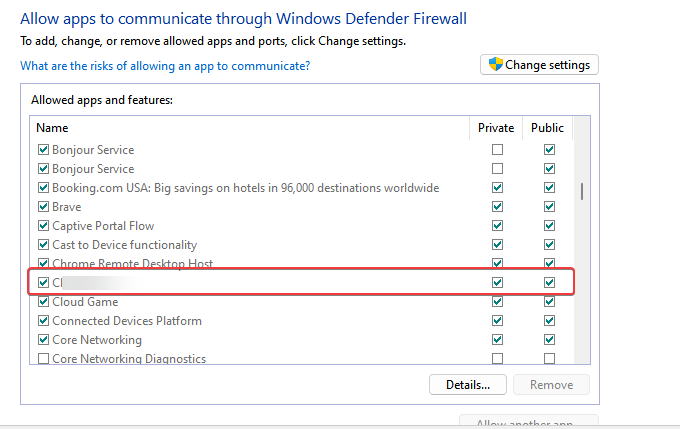
- Klick OK för att spara ändringarna och starta om datorn.
Även om din brandvägg är användbar, kan den störa olika appar och till och med få Civ 6 att krascha. Läs vår guide om hur du fixar Windows-brandväggen blockerar andra appfunktioner på din PC.
Avslutningsvis kan våra läsare läsa vår omfattande guide om sätt att fixa spel kraschar på Windows PC.
Har du fortfarande problem?
SPONSRAD
Om förslagen ovan inte har löst ditt problem kan din dator uppleva allvarligare Windows-problem. Vi föreslår att du väljer en allt-i-ett-lösning som Fortect för att lösa problem effektivt. Efter installationen klickar du bara på Visa&fix knappen och tryck sedan på Starta reparation.